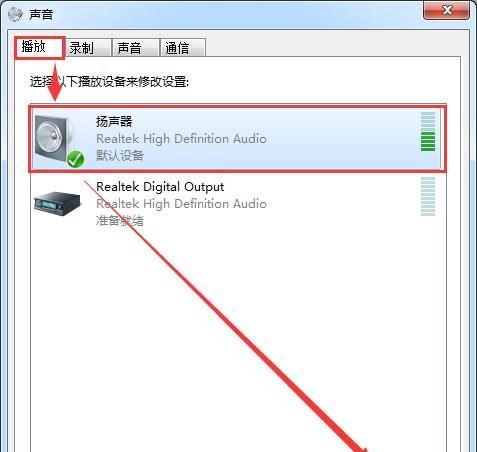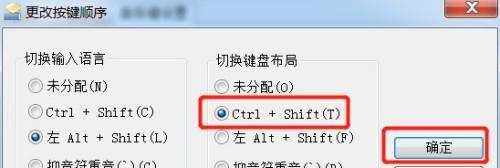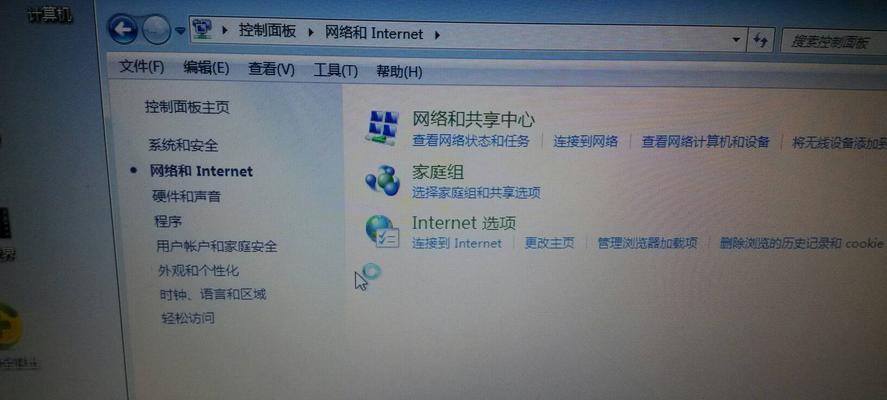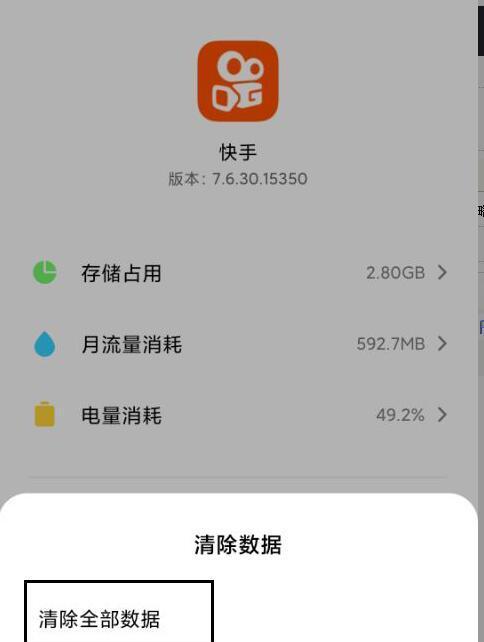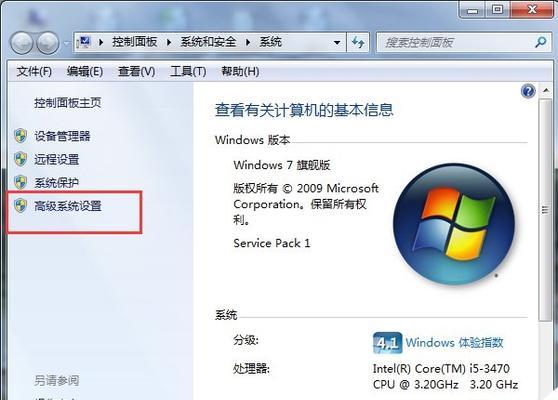电脑插上音箱无声音的解决措施(排除电脑音箱无声音的常见问题和解决方法)
- 家电维修
- 2024-09-01
- 23
电脑插上音箱后无声音是一个常见的问题,可能会影响我们的娱乐体验。本文将介绍一些常见的问题和解决方法,帮助您解决这一问题。
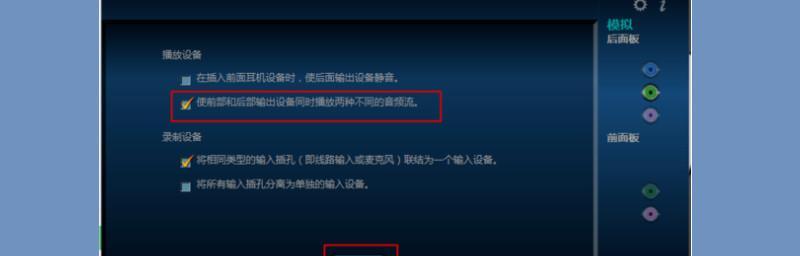
1.检查音量调节
无声音的一个常见原因是音量调节过低或静音状态。在操作系统或音箱上调高音量或取消静音状态,然后尝试播放声音。
2.确认音箱电源
检查音箱是否连接电源,并确保开关已打开。如果使用电池供电,检查电池是否已经耗尽,如果是,更换电池后再次尝试。
3.检查电缆连接
确保音箱与电脑之间的连接线完好无损并正确连接。尝试重新插拔连接线或更换连接线。
4.检查音箱连接端口
检查音箱连接端口是否清洁,并确保没有杂质阻塞。可以用棉签轻轻清理连接端口。
5.检查电脑设置
在操作系统中打开声音设置,确保音箱已被选为默认输出设备。如果不是,请将其设置为默认设备。
6.更新音频驱动程序
有时过时的或损坏的音频驱动程序会导致无声音问题。访问电脑制造商或音箱制造商的官方网站,下载并安装最新的音频驱动程序。
7.检查音频播放器设置
如果只有特定的音频播放器没有声音,检查该播放器的音频设置。确保音量调节正确,没有被静音或其他限制。
8.检查其他应用程序
关闭其他正在运行的应用程序,以防止它们占用了音频输出资源。重启电脑后再试一次。
9.检查硬件故障
如果以上方法都无效,有可能是硬件故障导致。尝试将音箱连接到另一台电脑上,如果仍然没有声音,可能需要维修或更换音箱。
10.检查音频格式兼容性
某些音频文件格式可能不被某些播放器或操作系统支持。尝试播放其他格式的音频文件,以确定问题是否与文件格式有关。
11.检查音箱独立电源
如果音箱有独立电源适配器,请确保其正常工作。尝试更换适配器或将音箱连接到其他电源插座。
12.检查操作系统更新
更新操作系统到最新版本,以确保音频驱动程序和相关设置得到优化和修复。
13.重启电脑和音箱
有时简单的重启可以解决问题。依次关闭电脑和音箱,然后再重新打开并尝试播放声音。
14.清除操作系统缓存
清除操作系统缓存可能有助于解决无声音问题。可以使用相关的清理工具或手动删除临时文件和缓存。
15.咨询专业技术支持
如果以上解决方法都无效,建议咨询电脑或音箱制造商的技术支持,以获得更进一步的帮助和指导。
电脑插上音箱无声音可能由于音量调节、电缆连接、电脑设置、硬件故障等多种因素引起。通过逐步排查和尝试不同的解决方法,很大程度上可以解决这一问题,让我们重新享受优质的音乐和影视体验。
摆脱无声音困扰
随着科技的不断发展,音箱已成为我们日常生活中重要的音频设备之一。然而,有时候我们会遇到电脑插上音箱后却无法听到声音的问题。为了帮助读者解决这一困扰,本文将提供一些解决电脑插上音箱无声音的有效措施。
检查连接线是否插牢
需要确保音箱与电脑连接线插牢。将连接线从电脑和音箱上取下,然后重新插入确保稳固连接。
确认音量设置是否正确
打开电脑桌面右下角的音量控制按钮,检查主音量是否调至适当位置,并确保未静音。可以尝试调整音量大小来测试是否能够听到声音。
检查音箱电源是否打开
有些音箱需要额外的电源供应,因此需要确保音箱的电源打开,以确保正常工作。检查电源开关是否打开,并检查电源线是否连接到电源插座。
检查音箱线是否插入正确端口
确认音箱线插入到电脑的正确音频输出端口。常见的音箱线插口为绿色,但有些电脑可能有不同的颜色标识,请检查电脑说明书以确定正确的插口位置。
更新音频驱动程序
有时候,电脑的音频驱动程序可能需要更新才能正常与音箱连接。可以通过进入电脑的设备管理器,找到音频驱动程序并选择更新驱动程序来解决问题。
检查音频设备是否启用
有时候音频设备可能因为某些设置问题而被禁用。打开控制面板,选择“声音”选项,确保音频设备被启用。
检查其他应用程序是否占用声音输出
有些应用程序可能会独占声音输出设备,导致音箱无法正常工作。关闭所有运行的应用程序后,重新测试音箱是否能够发出声音。
尝试使用其他音频设备测试
将音箱连接到其他设备(如手机或MP3播放器)上进行测试,以确定是音箱还是电脑的问题。如果在其他设备上正常工作,则可能是电脑设置或硬件问题。
重启电脑
有时候,电脑出现故障导致音箱无声音的问题。尝试重新启动电脑,这可能会解决一些临时问题。
检查操作系统的默认音频设备
进入电脑的控制面板,找到“声音”选项,选择“播放”选项卡,在设备列表中确认音箱是否被设置为默认音频设备。
清理音箱和电脑连接接口
有时候,连接接口可能会被灰尘或污垢堵塞,影响音箱正常工作。使用干净的棉签或软刷子清理音箱和电脑连接接口。
重装音频驱动程序
如果尝试更新驱动程序后问题仍未解决,可以考虑完全卸载并重新安装音频驱动程序。
检查操作系统是否有更新
操作系统的更新有时会修复一些硬件兼容性问题。确保电脑上的操作系统是最新版本,并更新操作系统补丁。
咨询专业技术支持
如果经过以上尝试仍无法解决问题,建议向专业技术支持人员寻求帮助。他们可以提供进一步的故障排除和解决方案。
通过本文所提供的一系列解决措施,您应该能够解决电脑插上音箱无声音的问题。记住,在排除故障之前,要确保按照正确的顺序进行检查,以便尽快找到并解决问题。希望您能够享受到高质量的音频体验。
版权声明:本文内容由互联网用户自发贡献,该文观点仅代表作者本人。本站仅提供信息存储空间服务,不拥有所有权,不承担相关法律责任。如发现本站有涉嫌抄袭侵权/违法违规的内容, 请发送邮件至 3561739510@qq.com 举报,一经查实,本站将立刻删除。!
本文链接:https://www.wanhaidao.com/article-2733-1.html